Screencasts (Bildschirmaufzeichnungen) produzieren
Einleitung
Ein wichtiger Baustein der digitalen Lehre sind Seminar- bzw. Vorlesungsaufzeichnungen. Hierfür werden Webcam- und/oder Bildschirm aufgezeichnet. Eine Schwierigkeit im Umgang mit dieser Form der Medienproduktion, ist die Sondierung und Bewertung des Überangebots an Werkzeugen und Software. Hinzu kommen didaktische Überlegungen und das Erlernen der nötigen technischen Fertigkeiten.
Während Anwendungen wie das kommerzielle Camtasia von Techsmith oder die Open-Source-Software OBS zahlreiche Features haben, ist PowerPoint nicht zuletzt dank der gewohnten Umgebung und einer soliden Aufnahmefunktion ein guter Ausgangspunkt für einen schnellen Einstieg in die Erstellung von Screencasts.
Weitere Angebote von verschiedenen bildungsnahen Initiativen und freie Open Source Alternativen vergrößern den Bereich Screencast-Aufzeichnung noch weiter.
Diese Seite soll einen Überblick über die verschiedenen Programme und Möglichkeiten geben und über verlinkte Anleitungen eine vertiefende Beschäftigung mit dem Thema ermöglichen.
Grundlagen
Vorlesungen und Screencasts aufzeichnen
 zum Video auf THN Mediasharing
zum Video auf THN Mediasharing
Inhalt:
- Vorstellung Blended Learning Wiki
- Didaktische und technische Vorbereitung
- Best Practice: Projekte anlegen
- Zoom, OpenCast, PowerPoint, OBS, Camtasia
- Aufzeichnungen nachbearbeiten
Screencasts selbst erstellen
Screencasts selbst erstellen (PDF Anleitung)
Ausstattung, Möglichkeiten und praktische Tipps.
14 übersichtliche Seiten erklären die Grundlagen von Software, über Screencast-Varianten bis hin zu Audioaufnahme und Nachbearbeitung
Wipper, Anja (2016). Screencasts selbst erstellen. Ausstattung, Möglichkeiten und praktische Tipps. Dieses Werk ist lizenziert unter einer Creative Commons Namensnennung Nicht kommerziell - 4.0 International Lizenz Online abrufbar Layout: Dóra Szücs
Parallele zur Videoproduktion
Der Workflow bei der Produktion von Bildschirmaufzeichnungen, ist ähnlich zur Videoproduktion mit der Kamera. Die Produktion lässt sich in drei Phasen unterteilen: Vorproduktion (Planung), Produktion und Postproduktion (Nachbearbeitung). Zu diesen Phasen gibt es jeweils eine weitere Seite im Wiki, insbesondere die Vorbereitung und die Nachbearbeitung sind auch für die Bildschirmaufzeichnung relevant:
Software Übersicht
Zoom
Vorteile
- Live-Vorlesung kann direkt aufzeichnet werden
- Aufzeichnung mit mehreren Vortragenden möglich
- Nachteile
- Wenige Einstellmöglichkeiten
- erfordert idR Nachbearbeitung
OBS
Vorteile
- kostenlos
- sehr präzise Steuerung von Bild und Ton
Nachteile
- Bedienung wendet sich eher an professionelle Nutzer
Camtasia
Vorteile
- einfache Bedienung
- umfangreiche Bearbeitungsmöglichkeiten
Nachteile
- kostenpflichtig
Opencast Studio
Vorteile
- erfordert keine Installation
- plattformunabhängig im Browser
Nachteile
- wenig Konfigurationsmöglichkeiten
PowerPoint
Vorteile
- vorhandener Foliensatz kann direkt vertont werden
Nachteile
- Weitergabe an andere Programme umständlich
QuickTime
Vorteile
- auf MacOS vorinstalliert
- kann angeschlossenes iPhone/iPad aufzeichnen
Nachteile
- nur in MacOS verfügbar
Software Anleitungen
Mit Zoom aufzeichnen
Anleitung:
Mit Open Broadcaster Software (OBS) Bildschirm und Webcam aufzeichnen
Anleitungen:
- Erstellung von Screencasts mit Open Broadcaster Studio (OBS) - Videotutorial des Zentrum für Multimedia in der Lehre der Universität Bremen
Ressourcen:
- Software Download: Open Broadcaster Software
- Plugin VirtualCam: https://obsproject.com/forum/resources/obs-virtualcam.949/ (ermöglicht ein Videobild von OBS an Zoom oder andere Videokonferenztools auszugeben)
Mit Camtasia Studio den Bildschirm aufzeichnen
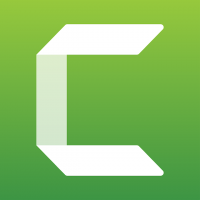
Anleitungen:
Mit Opencast Studio Bildschirm und Webcam aufzeichnen
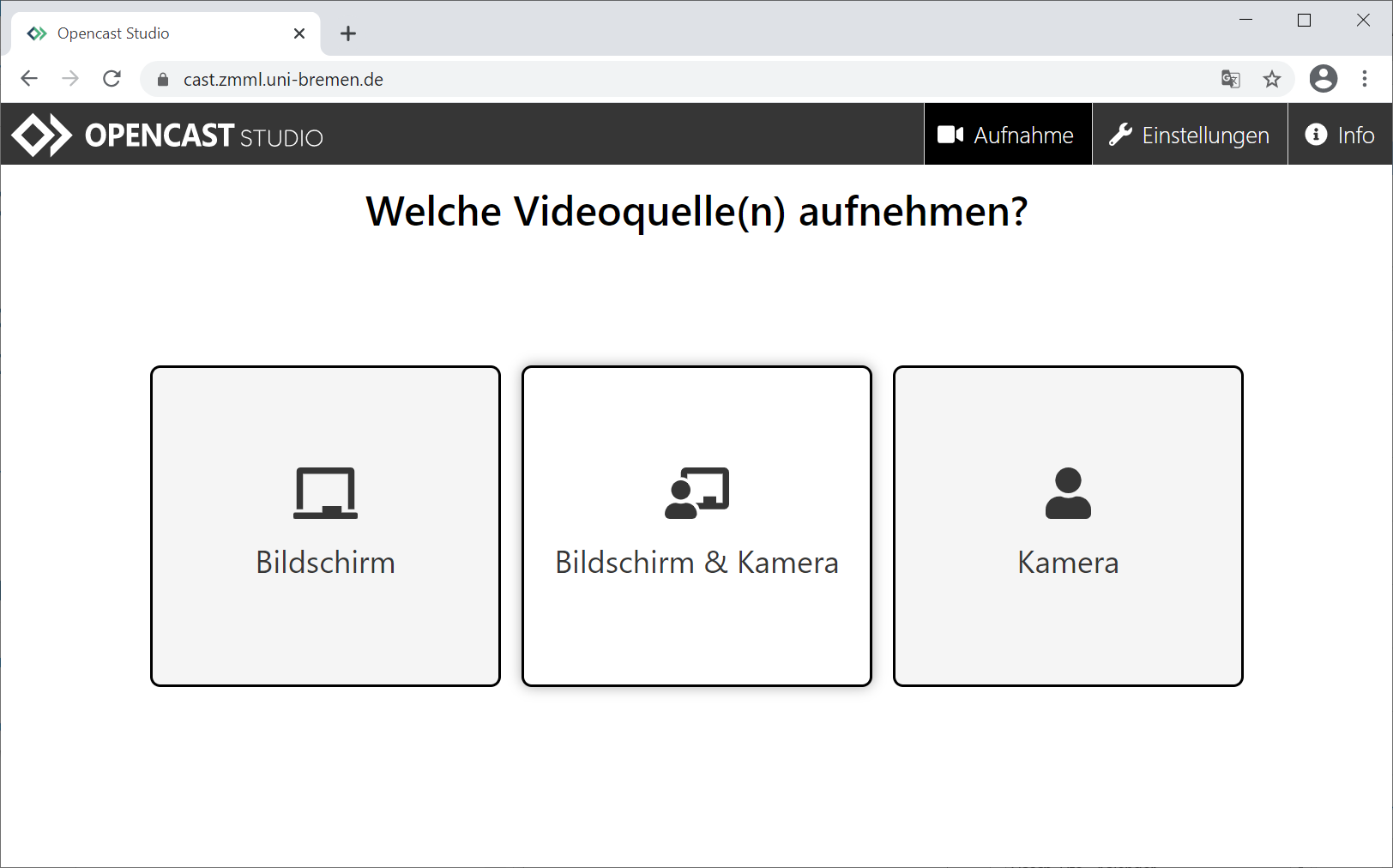
Mit PowerPoint digitale Lehrinhalte erstellen
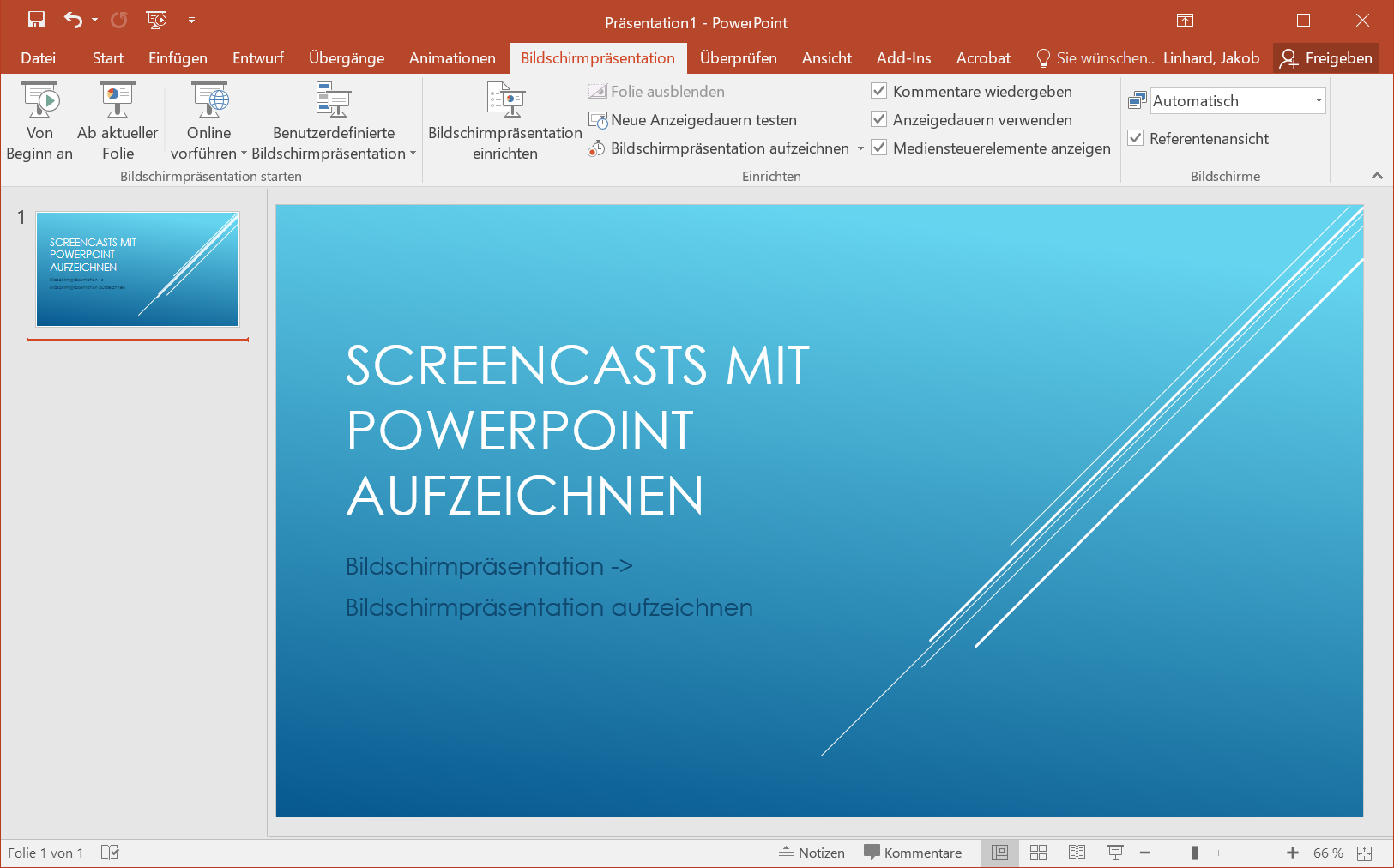
- Aufzeichnen einer Bildschirmpräsentation mit Kommentaren und Folienanzeigedauern (Powerpoint Hilfe auf microsoft.com)
- Aufnahmen mit Powerpoint 2019 (Kurz-Anleitung der Georg-August-Universität Göttingen)
Mit QuickTime den Bildschirm auf einem Apple Mac aufzeichnen
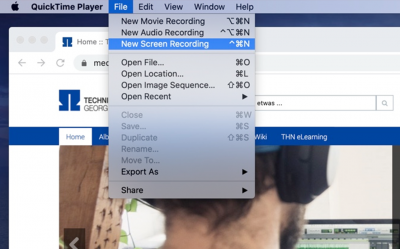
- Bildschirm auf dem Mac aufzeichnen (Support Seite von Apple.com)
- Screencasts mit Quicktime (Anleitung des Virtuellen Campus Rheinland-Pfalz)
Siehe auch
- (Lehr)Medien hochladen und teilen auf den Plattformen der TH Nürnberg
- Digitale Lehrmaterialien produzieren
- Eine Vorlesung mit Zoom aufzeichnen
- Equipment-Verleih für die Medienproduktion in der Lehre
- Hardware zur Videoproduktion
- Hybrid ausgestattete Räume für die Lehre (Starfish)
- Interaktive Lehrmaterialien produzieren
- Lehrvideoproduktion - Ein Überblick
- Live-Streaming
- Screencasts (Bildschirmaufzeichnungen) produzieren
- Starfish-Hybridräume: FAQ
- Videos aufzeichnen
- Videos bearbeiten
- Videos exportieren und komprimieren (für THN Mediasharing oder andere Plattformen)
- Vorbereitung einer Videoproduktion


